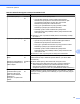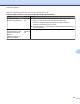Network User's Guide
Table Of Contents
- PŘÍRUČKA SÍŤOVÝCH APLIKACÍ
- Definice varování, upozornění a poznámek
- Upozornění k sestavení a vydání
- DŮLEŽITÁ POZNÁMKA
- Telefonní čísla společnosti Brother
- Obsah
- 1 Úvod
- 2 Konfigurace zařízení pro síť s připojením přes ethernetový kabel (pouze modely DCP‑J715W a MFC‑J615W)
- Přehled
- Adresy IP, masky podsítě a brány
- Instrukce krok za krokem
- Nastavení adresy IP a masky podsítě
- Změna nastavení tiskového serveru
- Změna nastavení tiskového serveru pomocí nástroje BRAdmin Light
- Změna nastavení bezdrátového zařízení pomocí nástroje BRAdmin Professional 3 (Windows®)
- Použití aplikace Vzdálené nastavení pro změnu nastavení tiskového serveru (pouze modely MFC‑J615W) ( ...
- Změna nastavení tiskového serveru pomocí ovládacího panelu
- 3 Konfigurace zařízení pro použití v bezdrátové síti
- Přehled
- Termíny a pojmy vztahující se k bezdrátové síti
- Diagram pro konfiguraci bezdrátové sítě krok za krokem
- Potvrďte síťové prostředí
- Potvrďte metodu nastavení bezdrátové sítě
- Konfigurace tiskárny pro použití v bezdrátové síti pomocí nástroje Průvodce nastavením z ovládacího ...
- Konfigurace pomocí nabídky WPS/AOSS™ ovládacího panelu (pouze režim Infrastruktura)
- Konfigurace pomocí metody PIN Method aplikace Wi-Fi Protected Setup (pouze režim Infrastruktura)
- Konfigurace zařízení pro použití v bezdrátové síti pomocí instalačního programu Brother na instalačn ...
- Konfigurace zařízení pro použití v bezdrátové síti
- Použití nástroje Pruvodce nast. z ovládacího panelu
- Konfigurace zařízení pro použití v bezdrátové síti pomocí služeb WPS nebo AOSS™ z nabídky ovládacího ...
- Pomocí metody PIN Method režimu Wi-Fi Protected Setup
- Konfigurace zařízení pro použití v bezdrátové síti pomocí Instalačního programu Brother na instalačn ...
- 4 Konfigurace bezdrátové sítě pomocí instalačního programu Brother
- 5 Nastavení pomocí ovládacího panelu
- Nabídka Síť
- Obnovení síťových nastavení na výchozí nastavení
- Tisk přehledu konfigurace sítě
- Tisk zprávy sítě WLAN
- 6 Průvodce driverem (pouze pro systém Windows®)
- 7 Síťový tisk z operačního systému Windows® základní TCP/IP peer-to-peer tisk
- 8 Síťový tisk z počítače Macintosh
- 9 Odstraňování problémů
- Dodatek A
- Dodatek B
- Rejstřík
Odstraňování problémů
98
9
Nemohu dokončit konfiguraci nastavení bezdrátové sítě.
Otázka Rozhraní Řešení
Je váš SSID správný?
bezdrátová
síť
Znovu potvrďte a zvolte správný SSID.
• Výchozí SSID může být uveden na štítku připevněném k
bezdrátovému přístupovému bodu/směrovači. Nebo lze jako
výchozí SSID použít název výrobce nebo číslo modelu
bezdrátového přístupového bodu/směrovače.
•
Pokyny pro vyhledání SSID viz pokyny dodané s vaším
bezdrátovým přístupovým bodem/směrovačem.
• Požádejte výrobce vašeho bezdrátového přístupového
bodu/směrovače nebo požádejte vašeho poskytovatele Internetu
nebo správce sítě.
Informace o tom co je SSID viz SSID (Service Set Identifier) a kanály
na straně 21.
Je váš síťový klíč správný?
bezdrátová
síť
Znovu potvrďte a zvolte správný síťový klíč.
• Výchozí síťový klíč může být uveden na štítku připevněném k
bezdrátovému přístupovému bodu/směrovači.
• Pokyny pro vyhledání síťového klíče viz pokyny dodané s vaším
bezdrátovým přístupovým bodem/směrovačem.
• Požádejte výrobce vašeho bezdrátového přístupového
bodu/směrovače nebo požádejte vašeho poskytovatele Internetu
nebo správce sítě.
Informace o tom co je síťový klíč viz Síťový klíč na straně 22.
Používáte filtrování adres
MAC?
bezdrátová
síť
Zkontrolujte, zda je adresa MAC zařízení Brother povolena ve filtru.
Adresu MAC lze najít z ovládacího panelu zařízení. (Viz
Adresa MAC
na straně 80.)
Nachází se váš bezdrátový
přístupový bod/směrovač v
režimu utajení?
bezdrátová
síť
Musíte zadat správný název SSID nebo síťový klíč ručně.
Zkontrolujte název SSID nebo síťový klíč v pokynech dodaných s
vaším bezdrátovým přístupovým bodem/směrovačem a znovu
nakonfigurujte nastavení bezdrátové sítě. (Další informace viz
Konfigurace přístroje, pokud se nevysílá identifikátor SSID na straně 31.)
Zkontroloval jsem a
vyzkoušel všechny výše
uvedené možnosti, ale
přesto nemohu dokončit
bezdrátovou
konfiguraci. Co ještě mohu
udělat?
bezdrátová
síť
Použijte Nástroj pro opravu síťového připojení. (Viz (Windows
®
) Ověření
adresy IP a masky podsítě pomocí Nástroje pro opravu síťového připojení.
na straně 101.)